前回新規にeSIMを購入してから約4か月たちました。
3日分残っていたのですが、使用しないまま流れてしまい、今回新たにプランを追加購入してみました。
前回購入から90日たったのでチャージをしてみることにしました。
新規に登録する場合は「iPhoneで3香港のeSIMを使ってみた」の記事をご参照ください。
追加購入は新規とは違い”My Account“にログインして購入します。
→ My Accountへはこちらから
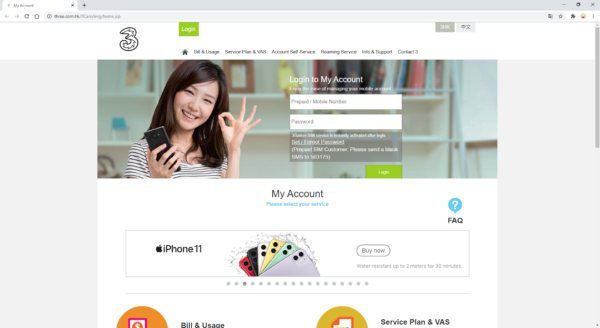
ここでMobile Numberとパスワードを入力するのですが、肝心の Mobile Number もパスワードもわかりません(笑)
まずは電話から「##107#」を発信するとSMSで残日数が届きます。
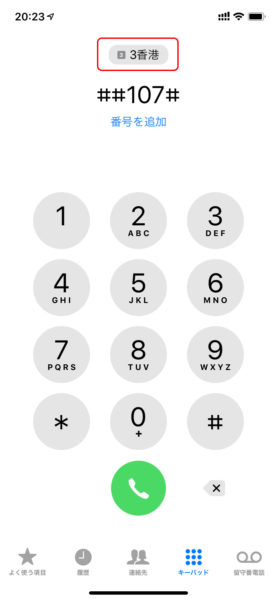
発信の際は3香港のesimを有効にしておく必要があります。
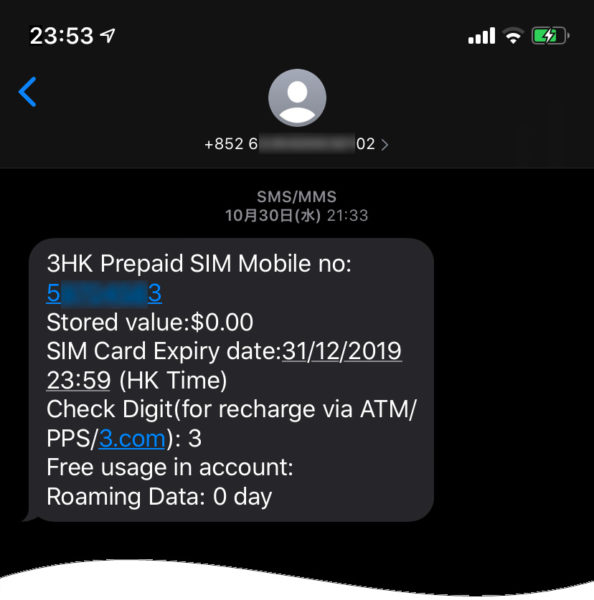
これでMobile Numberは確認できました。
続いてログインのところに書かれているSMS:503175へメールを送信します。
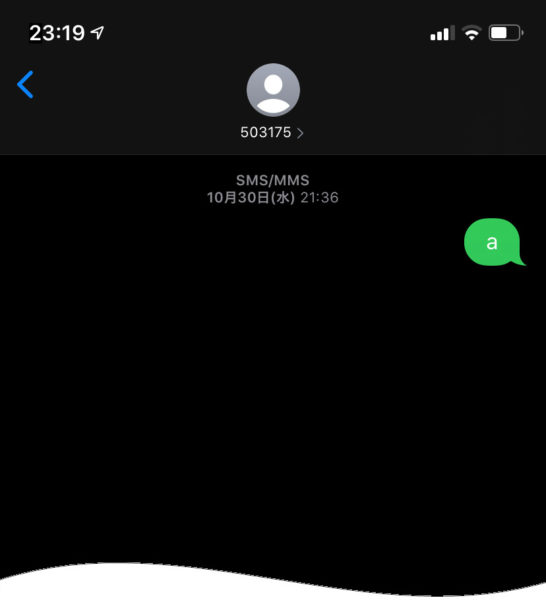
iPhoneはブランクでは送れないので、適当に文字を入れて送ります。
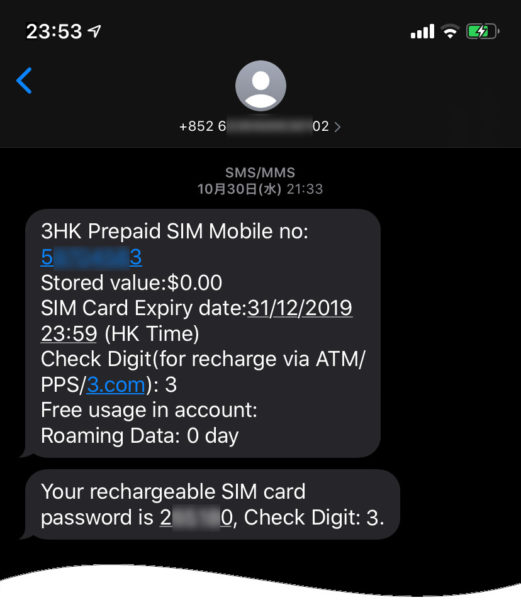
先ほどの返信に続いてパスワードが送られてきます。
これでMobile Numberとパスワードがわかったので入力してログインします。
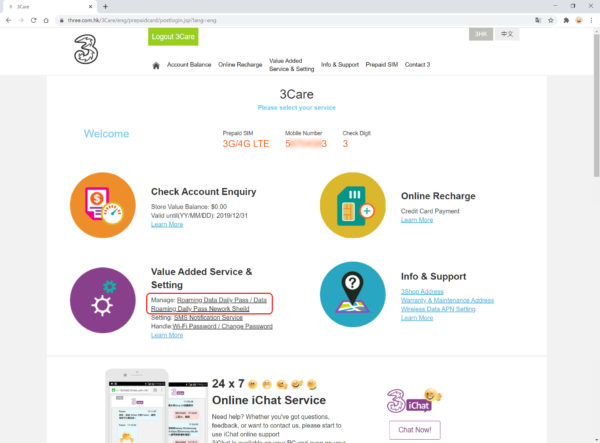
ログイン後に上の画面が表示されるので、「Value Added Service & Setting」の「Manage: Roaming Data Daily Pass / Data Roaming Daily Pass Nework Sheild」のところをクリックします。
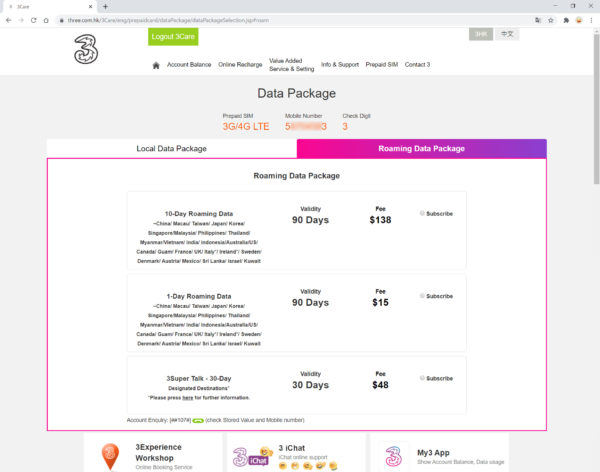
プラン選択の画面が表示されます。
3つのプランの中から選択し「Subscribe」をクリックします。
私は今回も「10-Day Roaming Data」を選択しました。
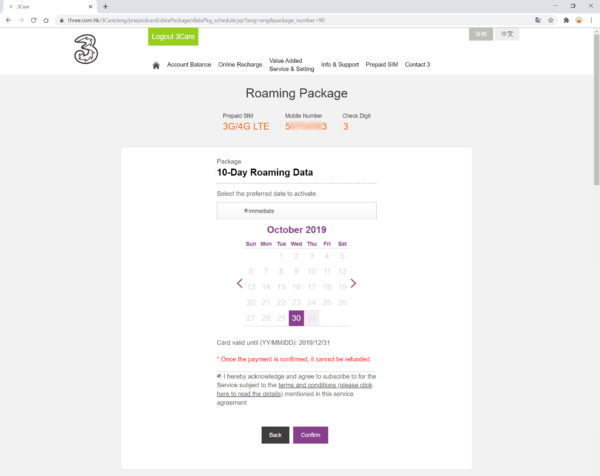
有効にする日を選択する画面が出ますが「Immediate(すぐに)」が選ばれていて変更できないようです。
「I hereby acknowledge and agree to・・・」にチェックを入れ、「Confirm」をクリックして次へ行きます。
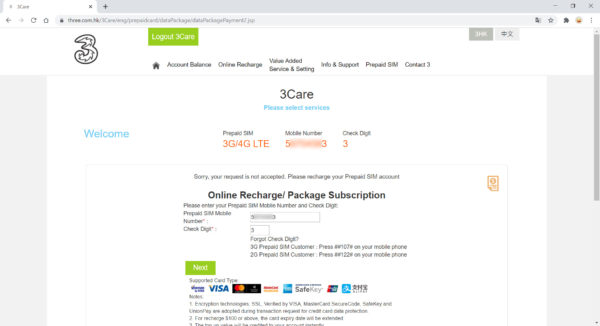
Mobile Numberと先ほど調べたメールに記載されているCheck Digitを入力して次へ進みます。
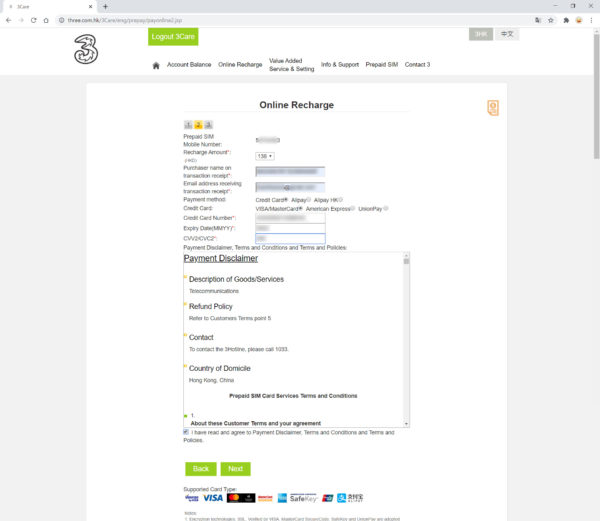
Purchaser name on transaction receiptにクレジットカードの名義人名、
Email address receiving transaction receiptにメールアドレス、
Payment methodで支払方法をCredit Card、Alipay、Alipay HKから選択、
私はクレジットカードを選択したので、
Credit CardでVISA/MasterCard、American Express、UnionPayの中から選択し、
Credit Card Numberでクレジットカード番号を入力、
Expiry Date(MMYY)にクレジットカードの有効期限、
CVV2/CVC2にはカード裏面(VISAの場合)のコードを入力します。
「I have read and agree to・・・」にチェックを入れ次へ進みます。
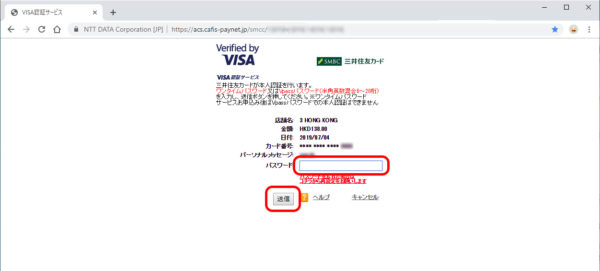
クレジット会社のパスワード入力画面が表示されます。
パスワードを入力して「送信」をクリックします。
VISAの場合、パスワードはお買い物の時の4桁の数字ではなく「Vpassパスワード」等のクレジットカード会社の管理画面で設定したパスワードが必要です。
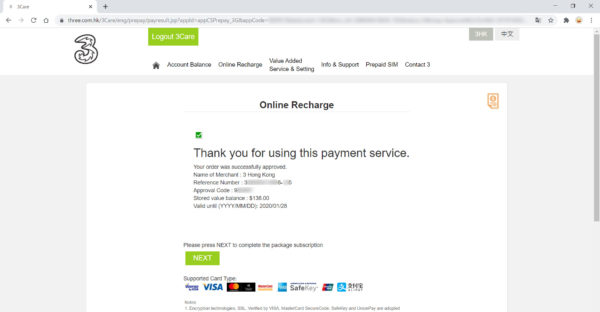
Thank you画面が表示されます。
次へ進みます。

完了画面が表示されます。
購入したプランと有効期限が表示されています。
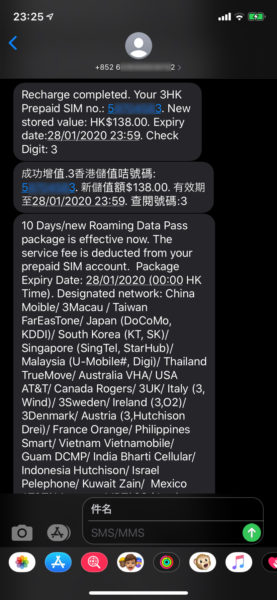
完了するとSMSに上のようなメールが届きます。
念のため冒頭に記載したように、 電話から「##107#」を発信してみました。
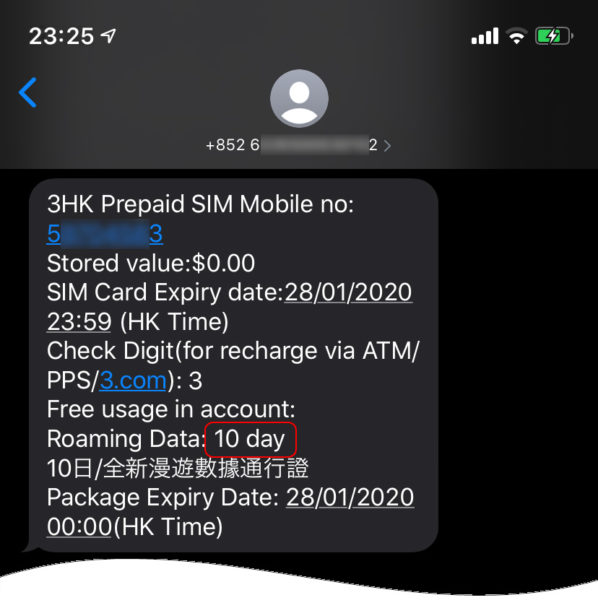
無事10dayになってます。
これでeSIMの準備もOK。
あとは現地で使うだけです。
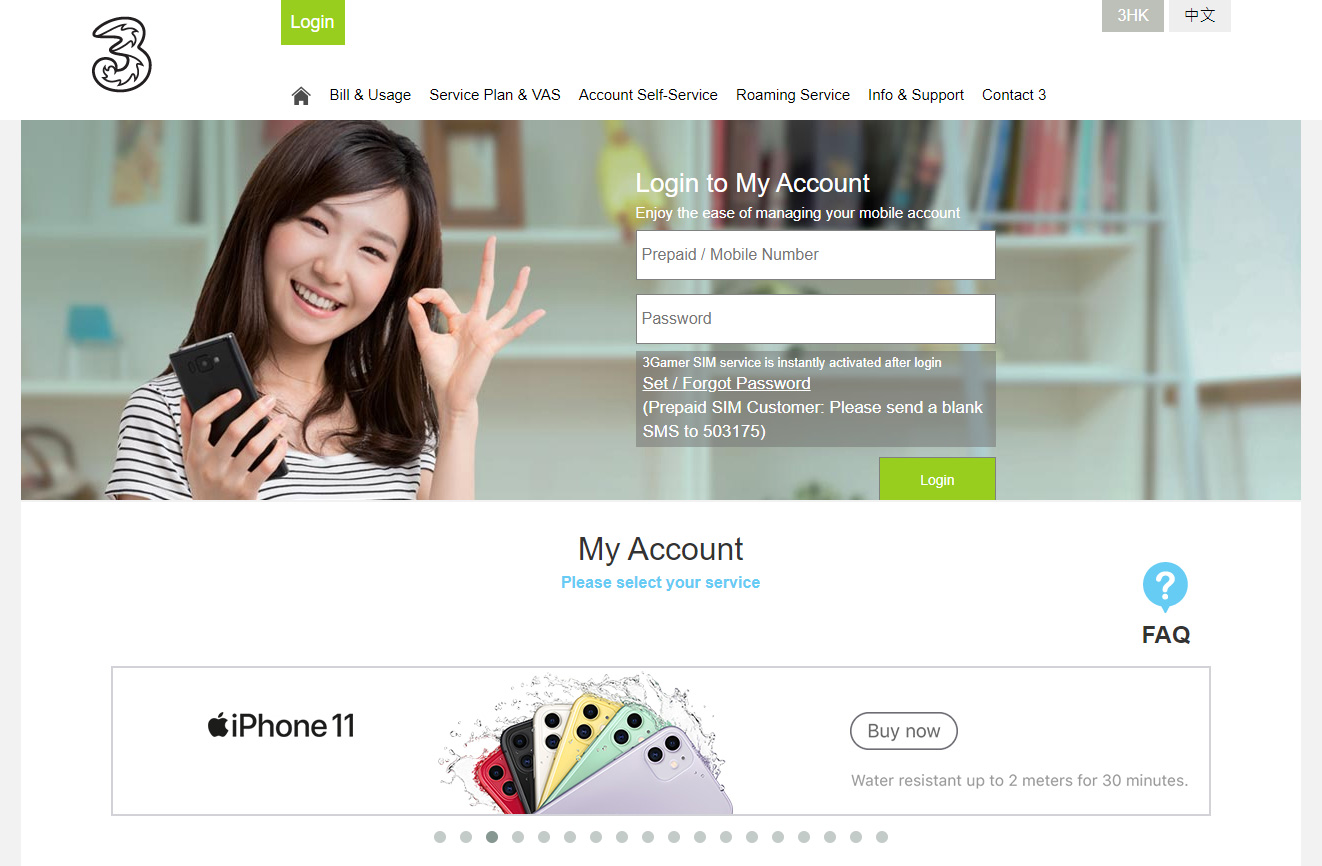







コメント